Cara Gandeng Psiphon dengan Bitvise SSH Client - Sepertinya di Mbah Google belum ada yang bahas. Hehehe. . . Untuk itu, pada kesempatan kali ini saya akan bahas Cara Gandeng Psiphon dengan Bitvise SSH Client ini. Gak ada salahnya kan kalau kita coba sesuatu yang beda gitu. Hehehe. . .
Baca Juga >> Cara Memanipulasi Speedtest dengan Zlib
Baca Juga >> Download Psiphon Handler Untuk PC/Laptop
Baca Juga >> Cara Memanipulasi Speedtest dengan Zlib
Baca Juga >> Download Psiphon Handler Untuk PC/Laptop
Psiphon itu menurut saya sistem kerjanya hampir mirip dengan UltraSurf. Yang berarti aplikasi tersebut dapat menghubungkan ke server internet dari aplikasi itu untuk menghindari blokiran atau segala macam sensor yang ada pada dunia maya. Garis besarnya sih gitu. Maklum gan tadi cuma ngarang. Hehehe. . .
Baca Juga >> Mematikan Komputer Terjadwal Tanpa Software di Windows
Baca Juga >> Sharing Internet SSH Lewat WIFI di Windows
Baca Juga >> Mematikan Komputer Terjadwal Tanpa Software di Windows
Baca Juga >> Sharing Internet SSH Lewat WIFI di Windows
Kalau menurut saya, masih bagus Psiphon ini daripada UltraSurf. Kenapa demikian ? Karena pada Psiphon kita dapat memilih jenis koneksi yang ingin kita pakai dari server internetnya. Ada pilihan SSH / VPN / SSH+. Itu semua dapat Agan atur pada bagian Setting. Hehehe. . .
Baca Juga >> Mengatasi Windows Blue Screen (Windows 7)
Baca Juga >> Memasang Password di Flashdisk Tanpa Software
Baca Juga >> Mengatasi Windows Blue Screen (Windows 7)
Baca Juga >> Memasang Password di Flashdisk Tanpa Software
Psiphon itu juga Portable layaknya UltraSurf. Maksud dari aplikasi Portable berarti aplikasi tersebut dapat dijalankan tanpa melakukan instalasi dulu alias tanpa di instal. Jadi, tinggal Klik langsung pakai. Simple bukan ? Otomatis tidak memakai memori penyimpanan pada Drive C. Hehehe. . .
Baca Juga >> Mengembalikan Data Yang Hilang Ala Mas Otong
Baca Juga >> Mengatasi Modem Tidak Terdeteksi (Windows)
Baca Juga >> Mengembalikan Data Yang Hilang Ala Mas Otong
Baca Juga >> Mengatasi Modem Tidak Terdeteksi (Windows)
Baiklah. . . Cukup sudah sedikit penjelasan menganai Psiphon ini. Langsung saja kita bahas topik utama artikel kali ini. Yakni Cara Gandeng Psiphon dengan Bitvise SSH Client. Oke ! Berikut Cara Gandeng Psiphon dengan Bitvise SSH Client :
1. Buka aplikasi Psiphon yang Agan punya. Setelah aplikasi terbuka, klik Setting. Belum punya aplikasi Psiphon ? Silahkan download di salah satu server file berikut ini :
Download Psiphon3 Terbaru
2. Pada menu Setting. Masuk ke bagian "Local Proxy Ports". Masukan port yang ingin Agan pakai pada HTTP/HTTPS sekalian juga SOCKS. Sebagai contoh, HTTP/HTTPS saya isi 6969 dan SOCKS saya isi 9696
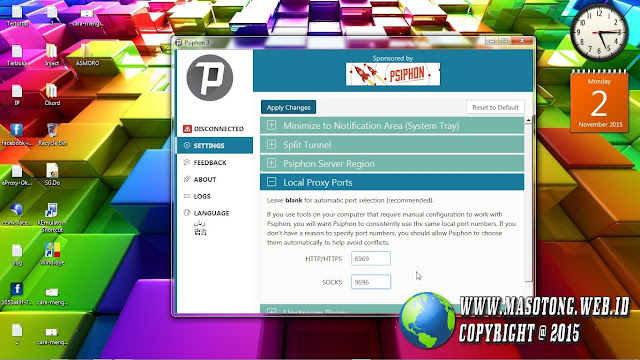 |
| Cara Gandeng Psiphon dengan Bitvise SSH Client |
3. Setelah "Local Proxy Port" terisi dan dirasa cukup. Tinggal klik Apply Changes untuk menyimpan hasil pengaturan
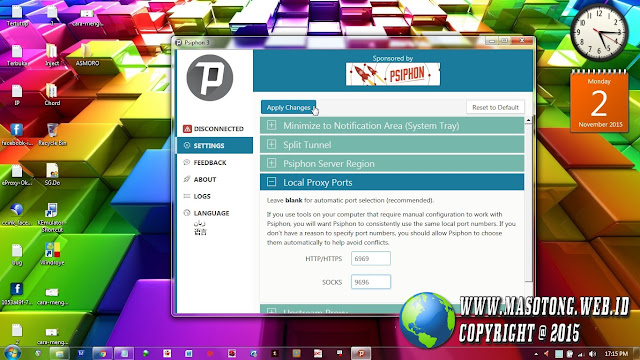 |
| Cara Gandeng Psiphon dengan Bitvise SSH Client |
4. Kembali lagi ke menu utama aplikasi Psiphon. Klik Connect dan tunggu sampai Psiphon berhasil konek
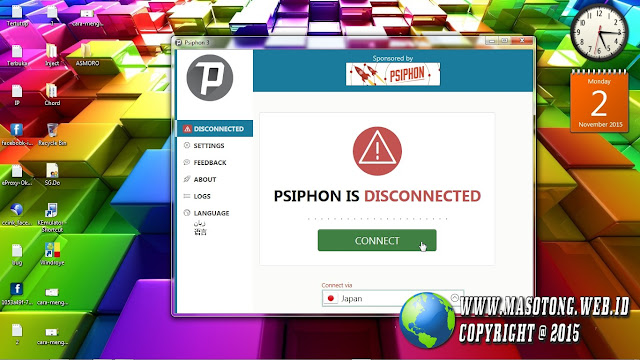 |
| Cara Gandeng Psiphon dengan Bitvise SSH Client |
5. Setelah Psiphon konek dengan notifikasi "Psiphon is Connected", sekarang buka aplikasi Bitvise SSH Client Agan
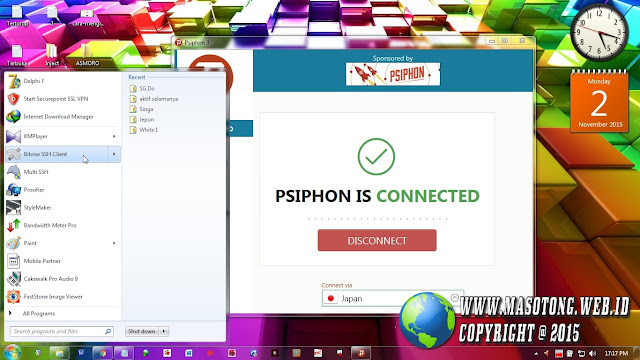 |
| Cara Gandeng Psiphon dengan Bitvise SSH Client |
6. Klik Proxy Setting yang ada pada Bitvise SSH Client
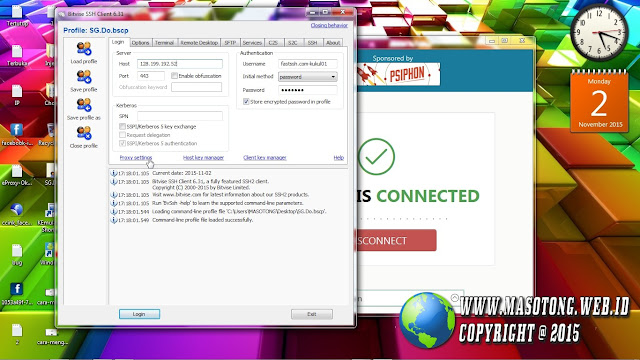 |
| Cara Gandeng Psiphon dengan Bitvise SSH Client |
7. Centang "Use Proxy". Pada kolom Server, masukan Localhost atau 127.0.0.1. Pada kolom Port, masukan Port sesuai pada pengaturan Psiphon tadi. Disini saya menggunakan Port HTTP/HTTPS. Jadi, saya masukan Port 6969 dan Proxy Type saya pilih HTTP. Klik OK
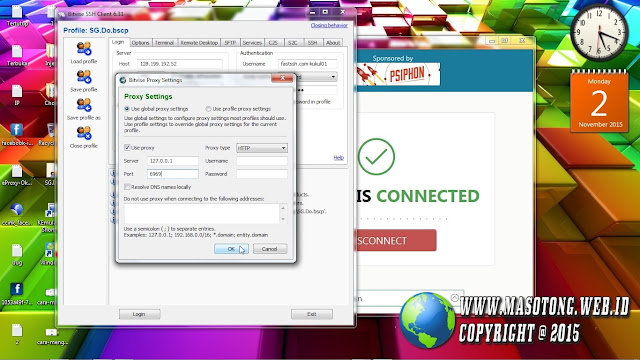 |
| Cara Gandeng Psiphon dengan Bitvise SSH Client |
8. Klik Login dan tunggu sampai Bitvise SSH Client berhasil konek
 |
| Cara Gandeng Psiphon dengan Bitvise SSH Client |
9. Yes. . . !!! Bitvise telah berhasil konek. Sekarang Agan tinggal buka Proxifier-nya deh
 |
| Cara Gandeng Psiphon dengan Bitvise SSH Client |
10. Langsung saja diajak wara-wiri kesana-kemari. Hehehe. . .
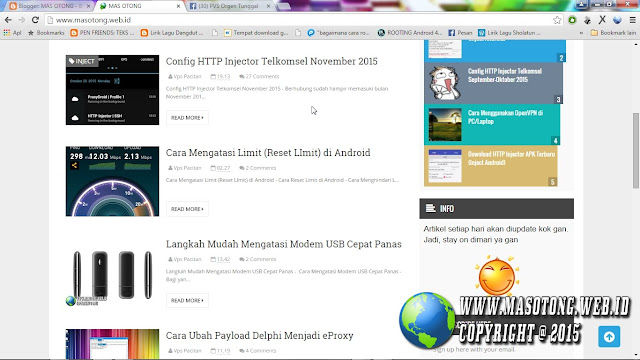 |
| Cara Gandeng Psiphon dengan Bitvise SSH Client |
Inti dari artikel Cara Gandeng Psiphon dengan Bitvise SSH Client ini adalah menggunakan Psiphon sebagai pengganti Inject yang biasa kita pakai. Gimana ? Mudah bukan ? Bila ada yang kurang jelas, silahkan diajukan di kotak komentar yang ada.
Demikian artikel Cara Gandeng Psiphon dengan Bitvise SSH Client untuk kali ini. Mohon maaf kalau penjelasan saya tergolong panjang. Ini saya lakukan untuk lebih memperjelas lagi. Tujuan utamanya tentu saja untuk mencegah adanya gagal paham. Hehehe. . . Dengan dibahas setiap langkah-langkahnya, kemungkinan gagal paham dapat diminimalisir. Iya kan ? Hehehe. . . Sekian dari saya dan terima kasih. Salam. . .
31 komentar
Click here for komentaritu untuk pc ya gan
ReplyIya gan. Di Android juga bisa gan. Cuma langkah-langkahnya aja yang beda. Hehehe. . . :-bd
Replyboleh minta tolong gak,,di Android kasih tutor donk gan
ReplyIntinya sama dengan artikel diatas. Tinggal menyamakan Port di Psiphon dan SSH Tunnel. Garis besarnya gitu gan :ng
ReplyGan psiphon ga mau konek gimana ya?
ReplyMaaf gan baru bales. Emang Agan pakai operator apa ? @@,
Replywah brrt tak usah pkek proxifier lagi ya gan Otong ?!
Replyini bisa buat operator apa aj gan?
ReplyPakai provider apa gan?
ReplyGan,cara nyari Local Proxy Portsnya dimana???trus psiphonenya work di kartu apa?
ReplyMaaf gan baru bales. Iya gan. Layaknya UltraSurf. Setelah konek langsung pakai aja :-bd
ReplyMaaf gan baru bales. Untuk saat ini saya pakai Axis gan. Berhubung Telkomsel masih suram di TKP saya :ng
ReplyMaaf gan baru bales. Diatas kan sudah saya jelaskan. Local Port ada pada Local Proxy Port. Untuk kartu yang bisa konek sih semuanya bisa konek asalkan tau triknya :ng
Replyemgnya Local Proxy Portsnya harus sma sprti contoh di atas???Trus Work pake pancingan apa gratisan???
ReplyMaaf gan baru bales. Untuk saat ini saya baru bisa konek pakai Axis gan. Untuk operator lain belum tau triknya. Asalkan tau triknya pasti bisa semua operator. Kan ada Psiphon handler :ng
ReplyMaaf gan baru bales. Squid Proxy port apapun bisa gan. Asalkan IP-nya yang cocok. Berhubung hanya IP 39 dan 182 yang bisa konek dengan mudah pakai mode Squid. Untuk IP 10. mah masih sunek seperti biasa :-bd
ReplyKalau yang ini, saya tidak menggunakan Inject gan. Intinya menjadikan Psiphon sebagai pengganti Inject :-bd
Replytsel konek 10
ReplyGan , kok di bitvise nya mentok di connection established ya? Padhl poponnya udh konek, sma udh nyawer lg.. Gimana nih?
Replybisa gratis gk min :D . mohon jawabannya ?
ReplyMaaf gan baru bales. Tidak semua TKP bisa konek gan. Beberapa TKP bisa konek kok. Salah satunya TKP Sumatera :-bd
ReplyMaaf gan baru bales. Lha itu diatas sudah saya jelaskan. Intinya Psiphon yang dijadikan Inject gan. Setelah Psiphon konek, Agan bisa gandeng SSH / OpenVPN atau Direct dari Psiphon saja :-bd
ReplyMaaf gan baru bales. Dicoba aja gan. Beda tempat kan beda rasa :ng
ReplyMaaf gan baru bales. Jangan-jangan Proxifier Agan jalan. Coba di Close dulu. Kalau masalah masih sama, coba ganti akun SSH-nya. Mungkin akun SSH-nya bermasalah :-bd
ReplyMaaf gan baru bales. Seharusnya bisa gan. Intinya kan untuk bisa internetan gratis :ng
Replymisi gan, mo tanya dikit, konekin modemnya pake software bawaan modem atau pake mdma? trus seting di proxifier nya portnya disamakan dengan port di psiphon ya gan? maaf nanyanya rada belibet. nuhun kank ...
ReplyMaaf gan baru bales. Kalau saya lebih suka MDMA gan. Karena lebih simpel. Hehehe. . . Ya gan. Samakan port pada Psiphon dengan Proxifier :-bd
Replykalo cara update windows melalui koneksi psiphon gmn trik nya gan? kan port nya psiphon berubah2 terus tuh, dan server windows update gak mau dia kalo lewat proxy kyk psiphon ini.
Replyselain windows update juga update2 software lain kyk driver booster dan semua soaftware yg pake built in update.
Maaf gan baru bales. Berarti Psiphonnya harus digandeng dengan SoftEther VPN agar menjadi seperti koneksi modem :ng
Replymakasih infonya gan, bermanfaat
ReplyOke gan sama" ^_^
ReplyConversionConversion EmoticonEmoticon